After the Summer Comes Autumn


Meine Tutoriale werden hier registriert und getestet



Diese Tutorialübersetzung wurde mit
PSP X9
erstellt,
kann aber mit jeder anderen PSP Version nachgearbeitet werden,
evtl. sind die Dinge aber anders benannt oder an anderer
Stelle zu finden.
|
INFO!! 1. Ab der PSP Version X3(13) bis zur Version X6(16) ist horizontal spiegeln jetzt vertikal spiegeln und vertikal spiegeln jetzt horizontal spiegeln 2. Ab Version X7 gibt es nun auch wieder die Option auf die andere Seite zu spiegelnBild - Spiegeln - Horizontal spiegeln oder Vertikal spiegeln nicht zu verwechseln mit Bild - Horizontal spiegeln - Horizontal oder Vertikal Wer allerdings die unter Punkt 1 genannten Versionen hat sollte sich die Skripte dafür in den Ordner Skripte (eingeschränkt) speichern Die Skripte kannst du dir downloaden indem du auf das Wort Skripte klickst Wenn du dann die jeweiligen Skripte anwendest wird auch wieder so gespiegelt wie du es von älteren Versionen kennst Aber Achtung!!! Wenn im Tut z.B Spiegeln - Horizontal spiegeln steht, musst du mit dem vertikal spiegeln Skript arbeiten und umgekehrt solltest du sonst noch Fragen haben schreib mir eine e-mail |
Achtung: in PSP 2021/22 und 23 funktionieren einige Filter nicht:


Das Copyright des ins deutsche PSP übersetzten Tutorials
liegt bei mir sternchen06 aka A.Brede-Lotz.
Das Tutorial darf nicht kopiert oder auf anderen Seiten zum Download angeboten werden.
Dank je Rinie, dat we je tutorials in het Duits mogen vertalen.Das Original findest du hier


Bilder zu den Tutorials findest du hier

Du benötigst:
Dein PSP
1 Haupttube
2 misted Herbsttuben (ich habe die aus dem Material genutzt)
das Material aus der Kiste

Entpacke das Material an einem Ort deiner Wahl
die "RB_aftersummercomesautumn.f1s" Datei wird per Doppelklick dem entsprechenden Filter zu geführt
Doppelklick auf die Font und dann installieren
FILTER:
Alien Skin Eye Candy 5: Impact
Toadies - Weaver
FARBEN:
VG/HG

Farbverlauf 1


*1*
Öffne die Datei "RB_Alfa_aftersummercomesautumn.pspimage"
erstelle mit der Umschalttaste+D eine Kopie
schließe das Original
*2*
Fülle die Leinwand mit der HG Farbe
*3*
Neue Ebene
*4*
Fülle diie Ebene mit der VG Farbe
*5*
Öffne die Maske "unnamedA3A7TU77"
Minimiere sie
Deine Leinwand ist aktiv
*6*
Ebenen - Neue Maskenebene - Aus Bild
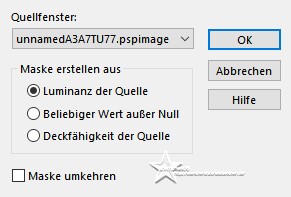
OK - Zusammenfassen - Gruppe zusammenfassen
*7*
Im EM aktiviere die unterste Ebene
*8*
Auswahl - Alle auswählen
*9*
Aktiviere eine deine misted Tuben - Credit entfernen falls vorhanden
Bearbeiten - Kopieren
*10*
Zurück zu deiner Leinwand
Bearbeiten - In eine Auswahl einfügen
*11*
Auswahl aufheben
*12*
Im EM aktiviere die oberste Ebene
*13*
Auswahl - Auswahl laden/speichern - Auswahl aus Alpha-Kanal....
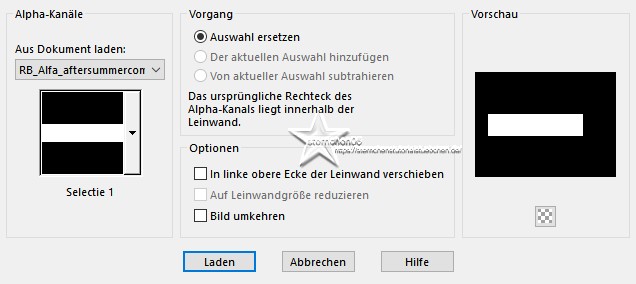
LADEN
*14*
Auswahl - In Ebene umwandeln
*15*
Neue Ebene
*16*
Aktiviere nun deine 2. misted Tube - Credit entfernen falls vorhanden
Bearbeiten - Kopieren
*17*
Bearbeiten - In eine Auswahl einfügen
*18*
Effekte - 3D Effekte - Schlagschatten
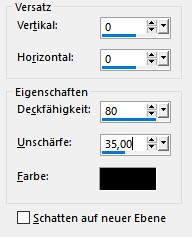
*19*
Aktiviere Ebene Gruppe Raster 1
*20*
Auswahl - Auswahl laden/speichern - Auswahl aus Alpha-Kanal.... - Selectie 2
*21*
Auswahl - In Ebene umwandeln
*22*
Ebenen - Anordnen - An 1. Stelle verschieben
*23*
Neue Ebene
*24*
Kopiere deine 1. misted Tube erneut
*25*
Zurck zu deiner Leinwand
Bearbeiten - In eine Auswahl einfügen
*26*
Effekte - 3D Effekte - Schlagschatten
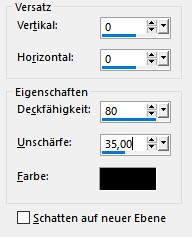
*27*
Materialfarpalette auf Farverlauf

*28*
Auswahl - Auswahl laden/speichern - Auswahl aus Alpha-Kanal.... - Selectie 3
*29*
Neue Ebene
*30*
Fülle die Auswahl mit dem Farbverlauf
*31*
Auswahl aufheben
*32*
Effekte - Plugins - Toadies - Weave (evtl. hast du den Filter im FU)

*33*
Ebene duplizieren
Bild - Spiegeln - Vertikal spiegeln
*34*
Bild - Rand hinzufügen - kein Haken bei symmetrisch
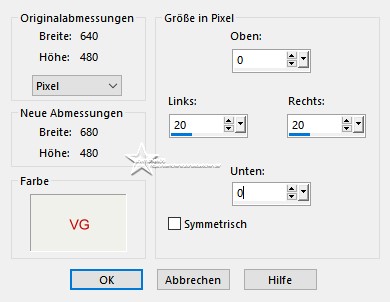
*35*
Aktiviere den Zauberstab (Toleranz und Randschärfe 0)
klicke lnks in den 20 px Rand
*36*
Neue Ebene
*37*
Ändere den Farbverlauf wie auf dem Screen zu sehen
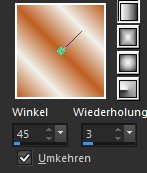
*38*
Fülle die Auswahl mit dem Farbverlauf
*39*
Auswahl aufheben
*40*
Effekte - Plugins - Toadies - Weave (evtl. hast du den Filter im FU)

*41*
Ebene duplizieren
Bild - Spiegeln - Horizontal spiegeln
*42*
Zusammenfassen - Alle zusammenfassen
*43*
Auswahl Alle auswählen
*44*
Auswahl - Ändern - Verkleinern - 20 px
Auswahl umkehren
*45*
Auswahl - In Ebene umwandeln
*46*
Auswahl aufheben
*47*
Effekte - Toadies - What are You?
Standard: 20/20
*48*
Bild - Rand hinzufügen - symmetrisch
1 px - HG Farbe
Auswahl - Alle auswählen
60 px - HG Farbe
Auswahl umkehren
*49*
In der Materialfarbpalette setze wieder auf VG Farbe
Neue Ebene
Fülle die Auswahl mit der VG Farbe
*50*
Ebenen - Neue Maskenebene - Aus Bild
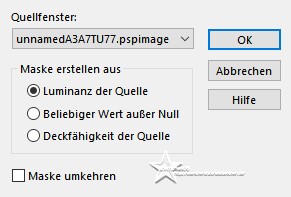
OK
Zusammenfassen - Gruppe zusammenfassen
*51*
Einstellen - Bildrauschen hinzufügen/entfernen - Bildrauschen hinzufügen

*52*
Effekte - 3D Effekte - Schlagschatten - wie unter Punkt 26
*53*
Auswahl aufheben
*54*
Öffne und kopiere "divider" oder deine eigene Deko
als neue Ebene in deine Leinwand einfügen
nach links setzen (Divider über Objekte - Ausrichtung - links)
*55*
Effekte - Alien Skin - Eye Candy 5:Impact - Perspective Shadow
User Settings - RB_afthersummercomesautumn
*56*
Öffne deine Haupttube - Credit entfernen
Bearbeiten - Kopieren
zurück zu deiner Leinwand
Bearbeiten - Als neue Ebene einfügen
*57*
Passe die Größe der Tube an - orientiere dich an meinem Bild
schiebe die Tube nach rechts
Effekte - Alien Skin - Eye Candy 5:Impact - Perspective Shadow
User Settings - RB_afthersummercomesautumn
*58*
Aktiviere das Textwerkzeug - Textfarbe : VG Farbe
Font: SuillylaTourDemo
Größe wie es dir gefällt
Schreibe deinen Text auf das Bild (ich habe ihn auf 3 Ebenen geschrieben) Text in Raster umwandeln)
2mal nach unten zusammenfassen - an ein Stellesetzen die dir gefällt
*59*
Effekte - 3D Effekte - Schlagschatten
1 - 1 - 100 - 15 - schwarz
*60*
Bild - Rand hinzufügen - symmetrisch
2 px - HG Farbe
10 px - VG Farbe
2 px - HG Farbe
25 px - VG Farbe
*61*
Ändere die Bildgröße für mich auf 900 px
setze den Credit für die Haupttube und deine Signatur auf das Bild
Alles zusammenfassen und als jpg speichern

Tutorialübersetzung by sternchen06 #September 2024
